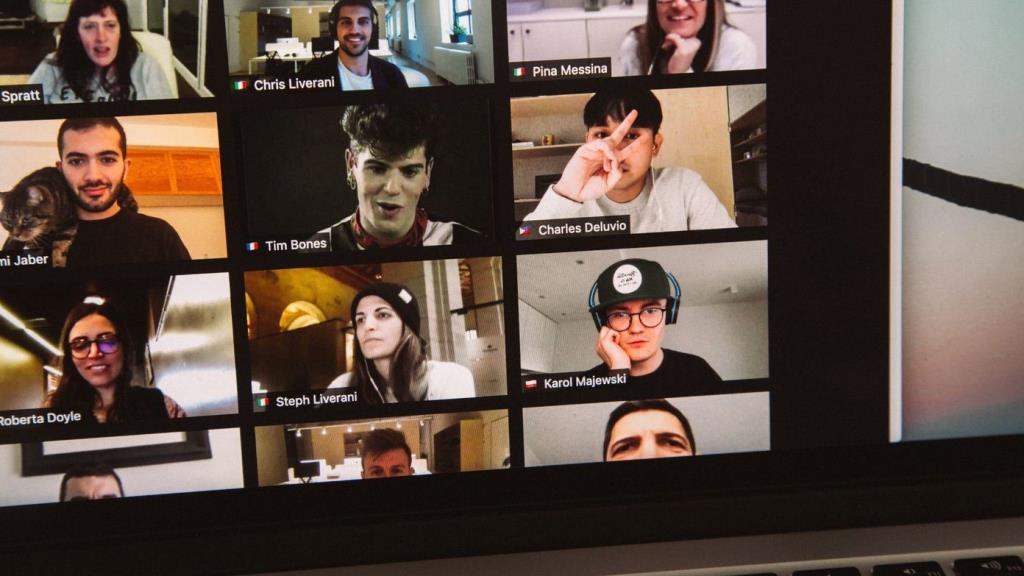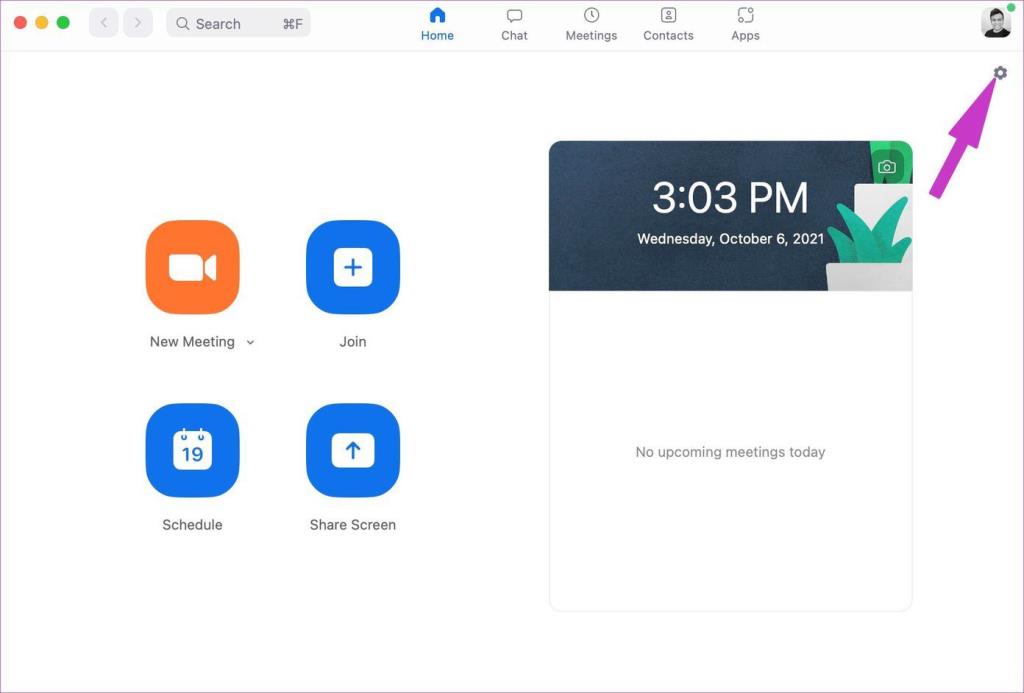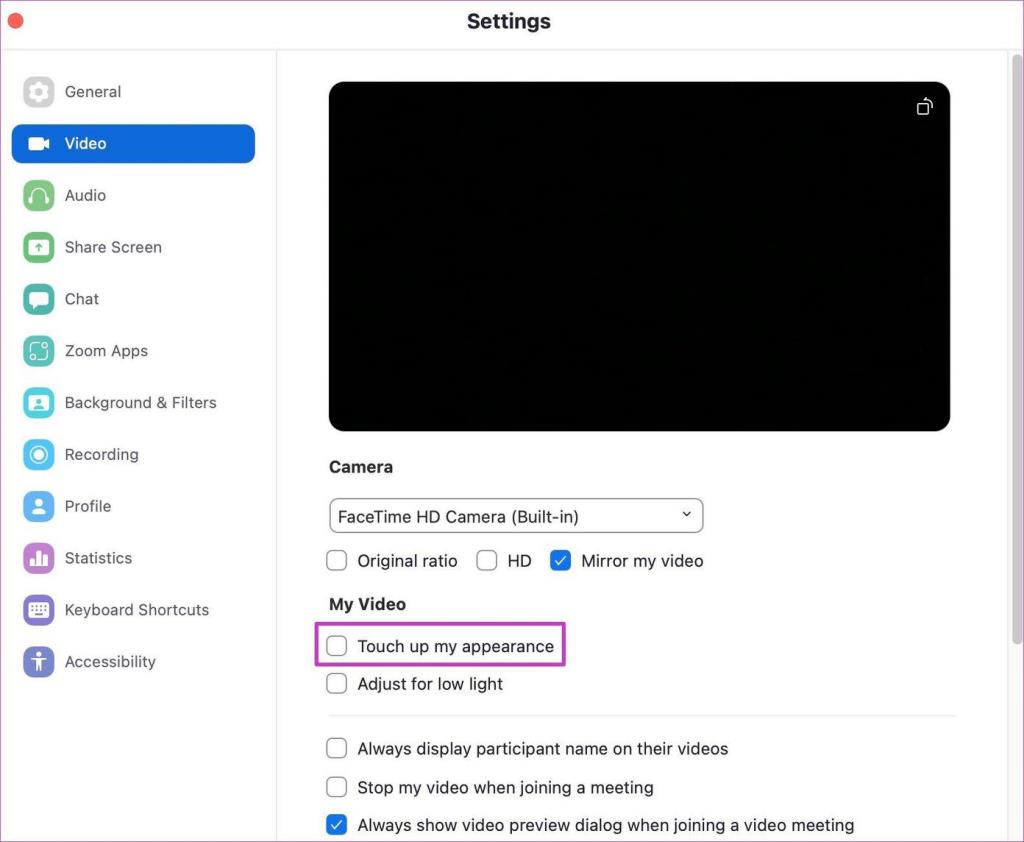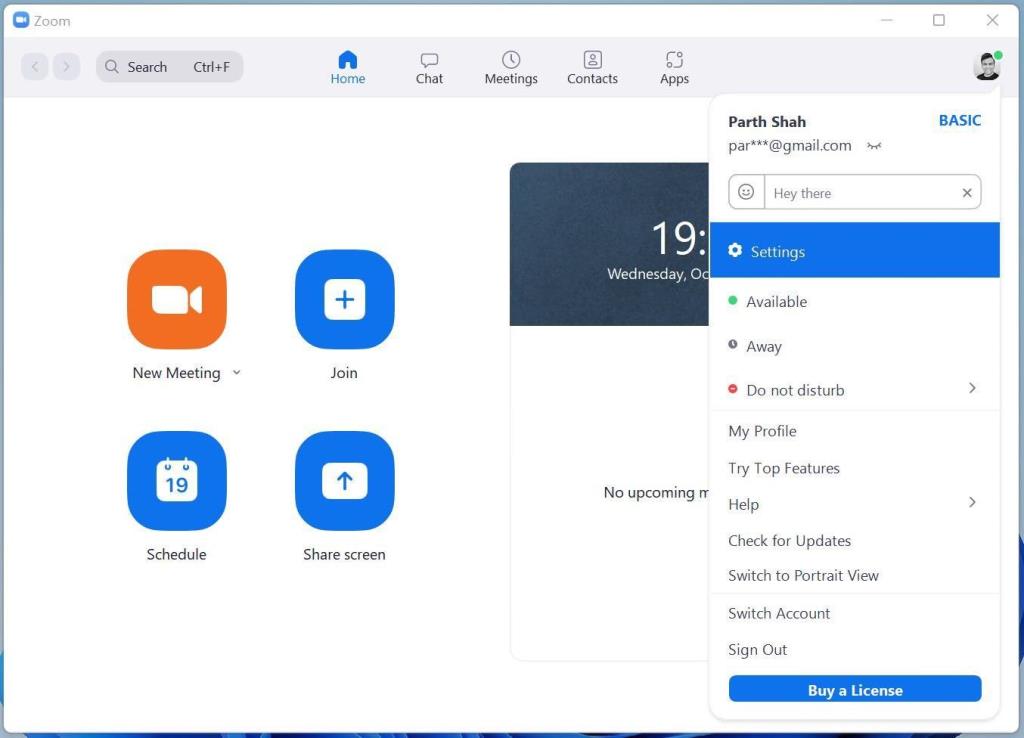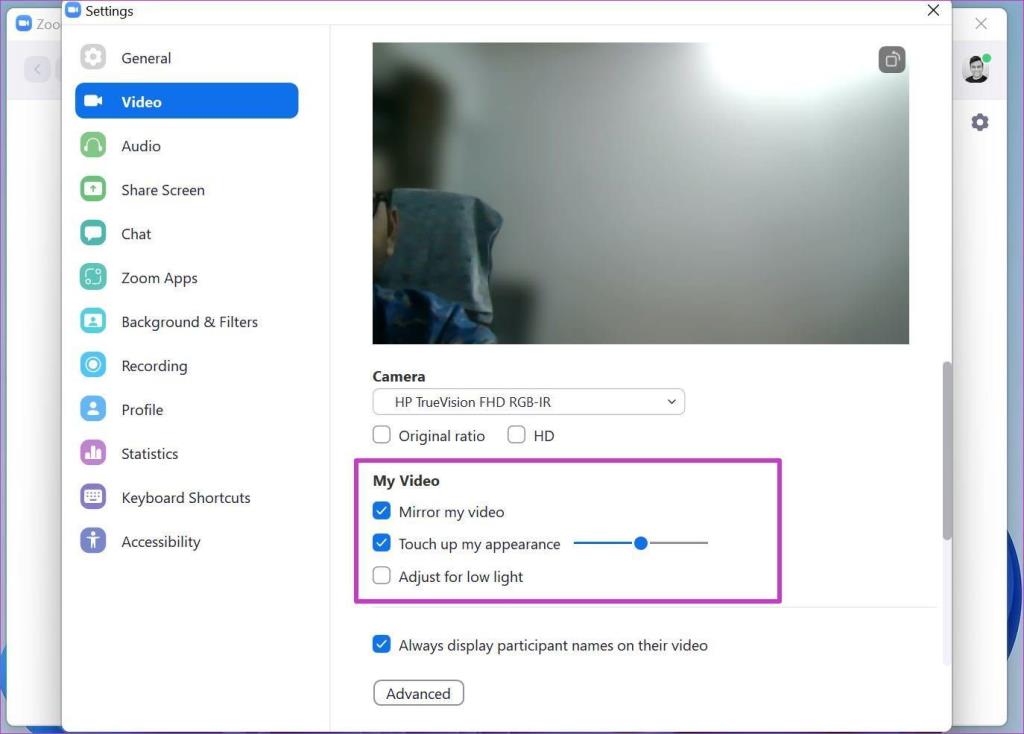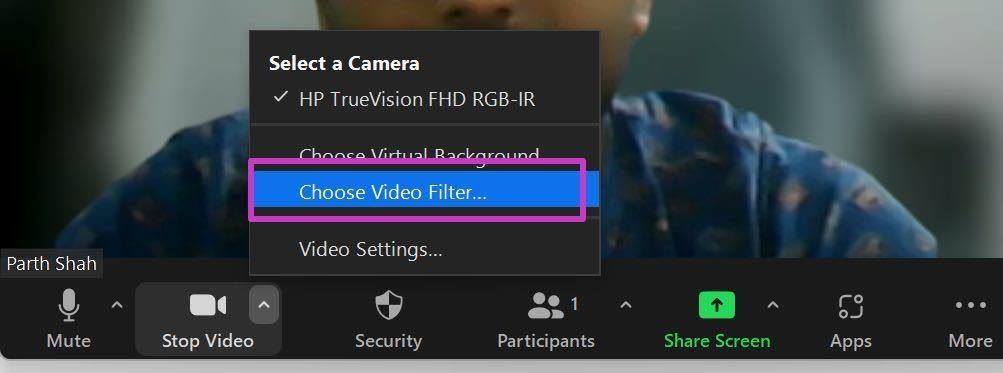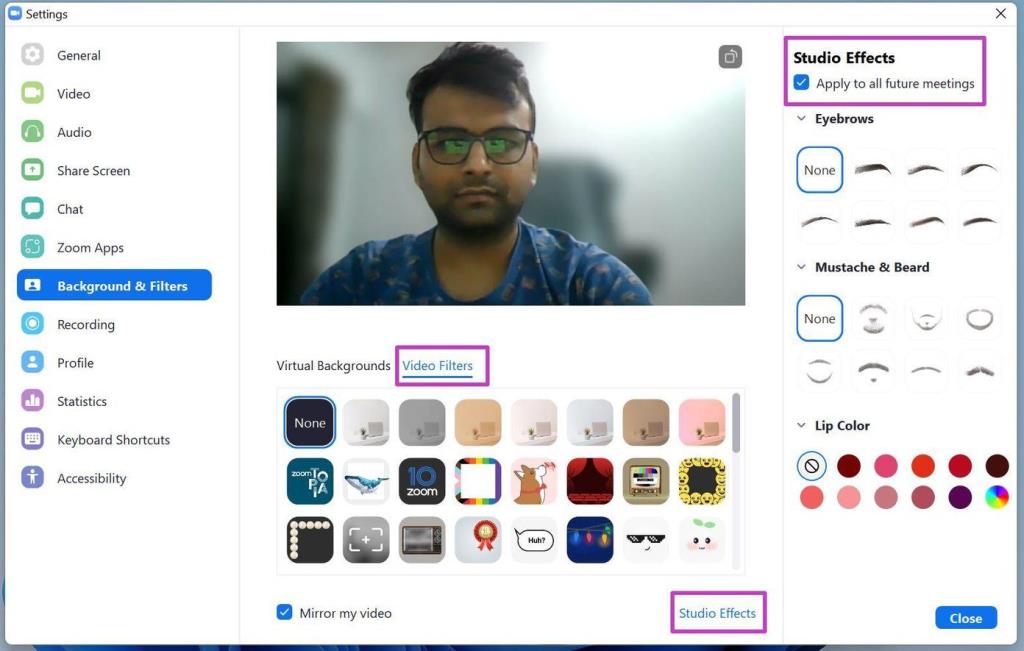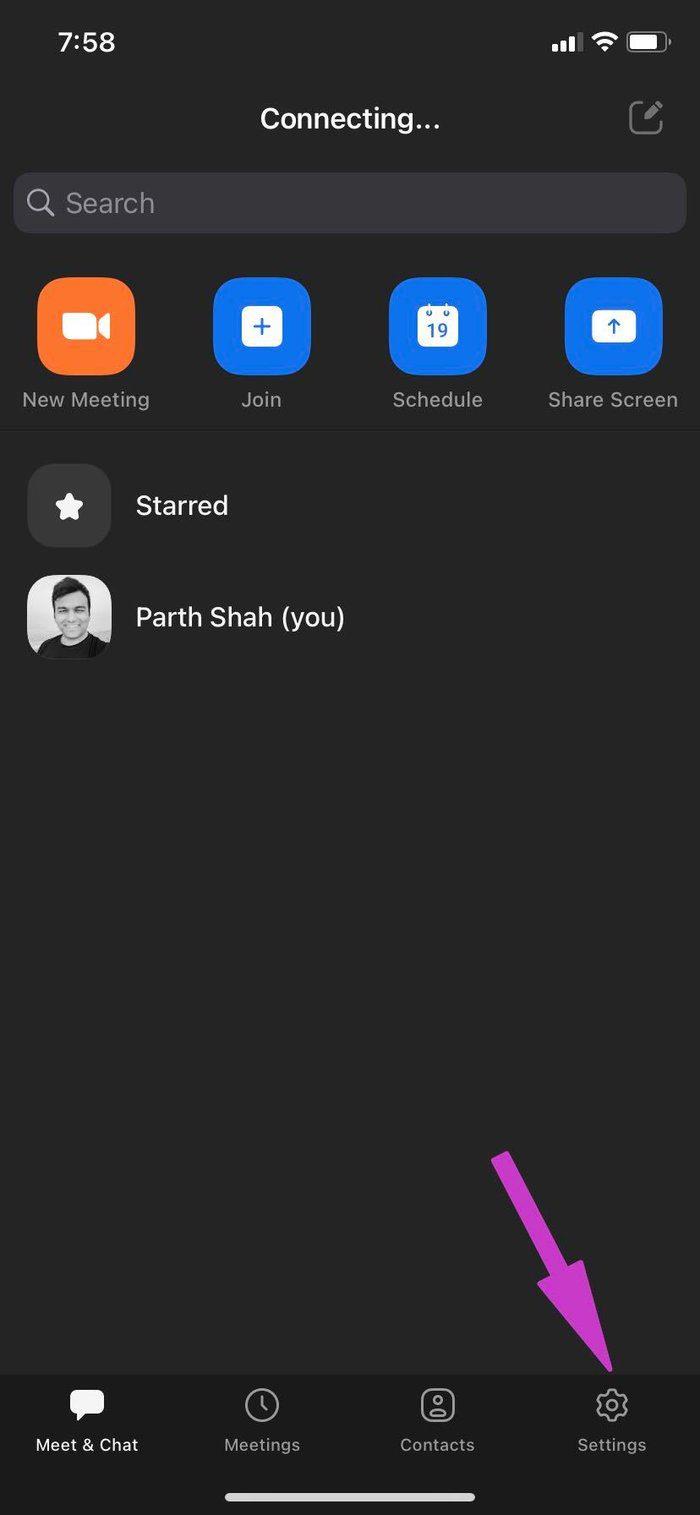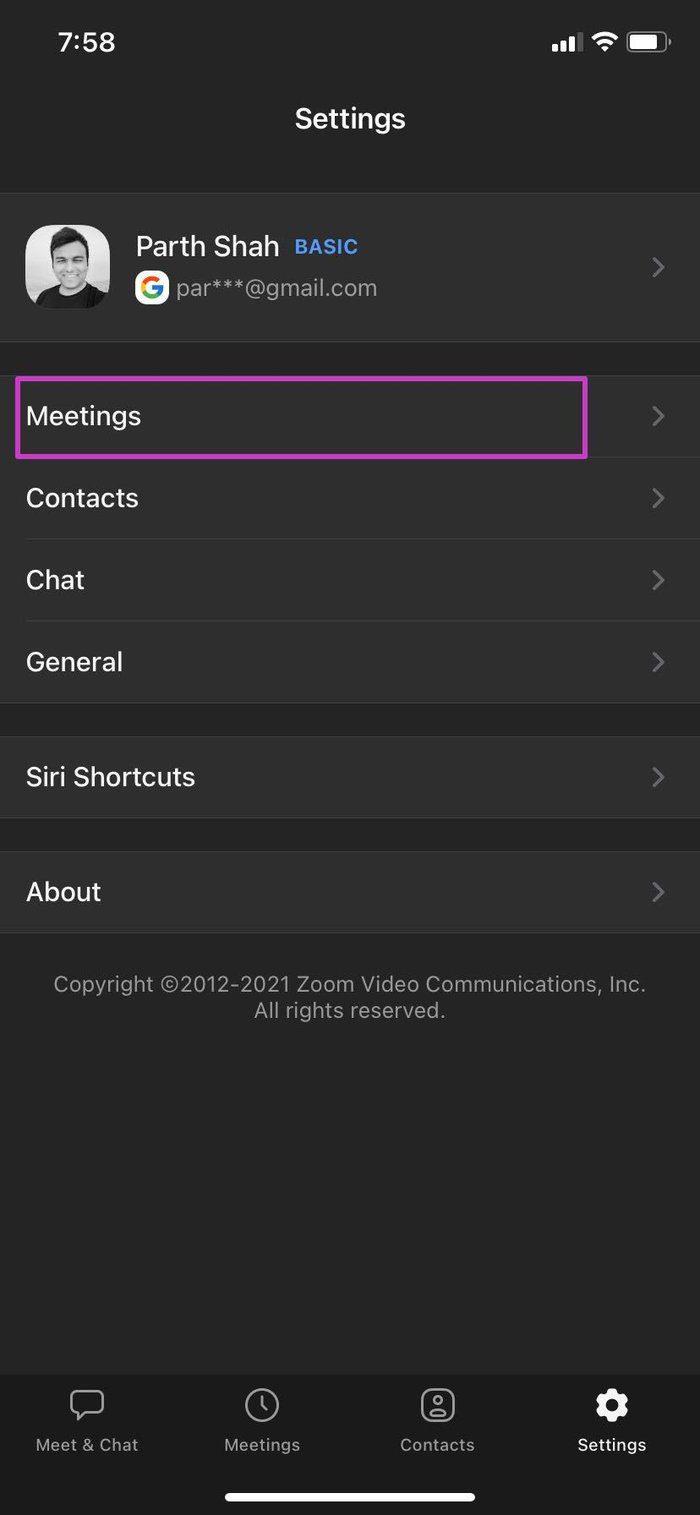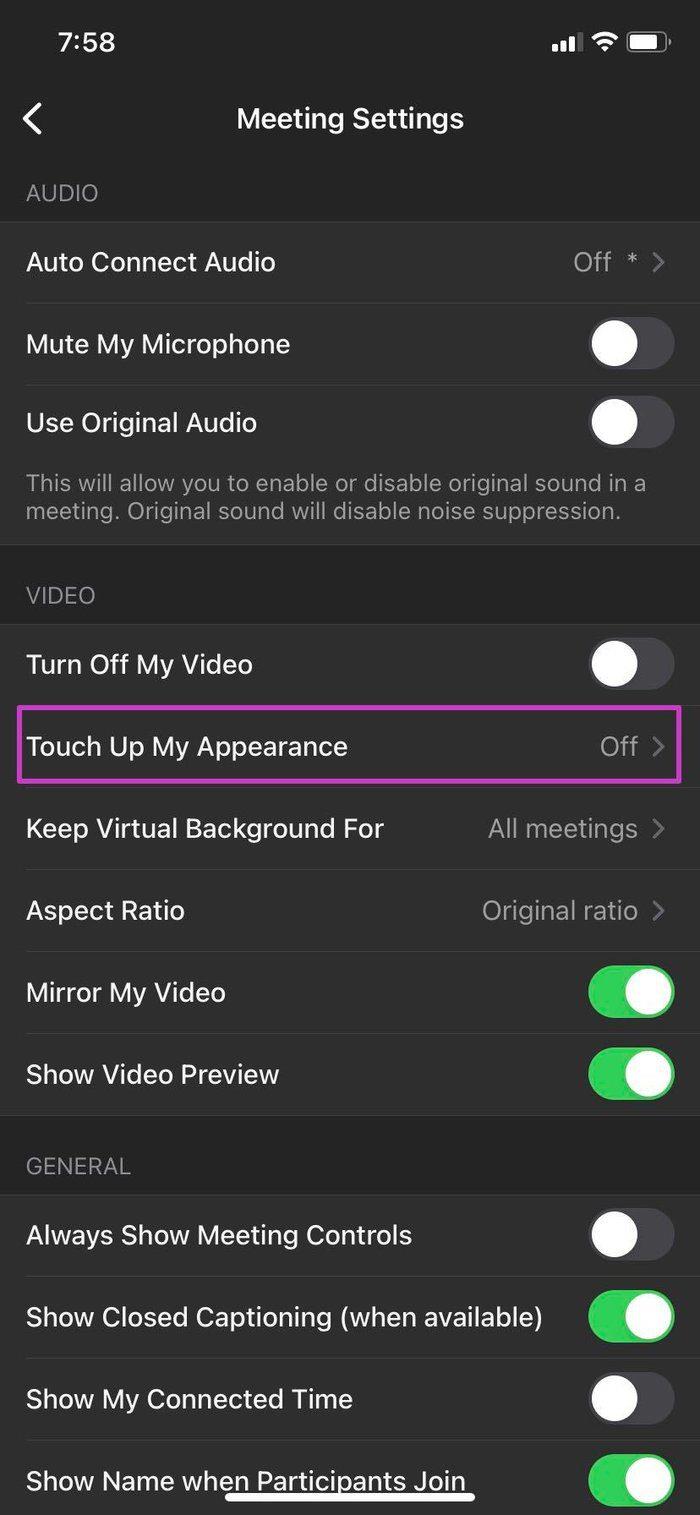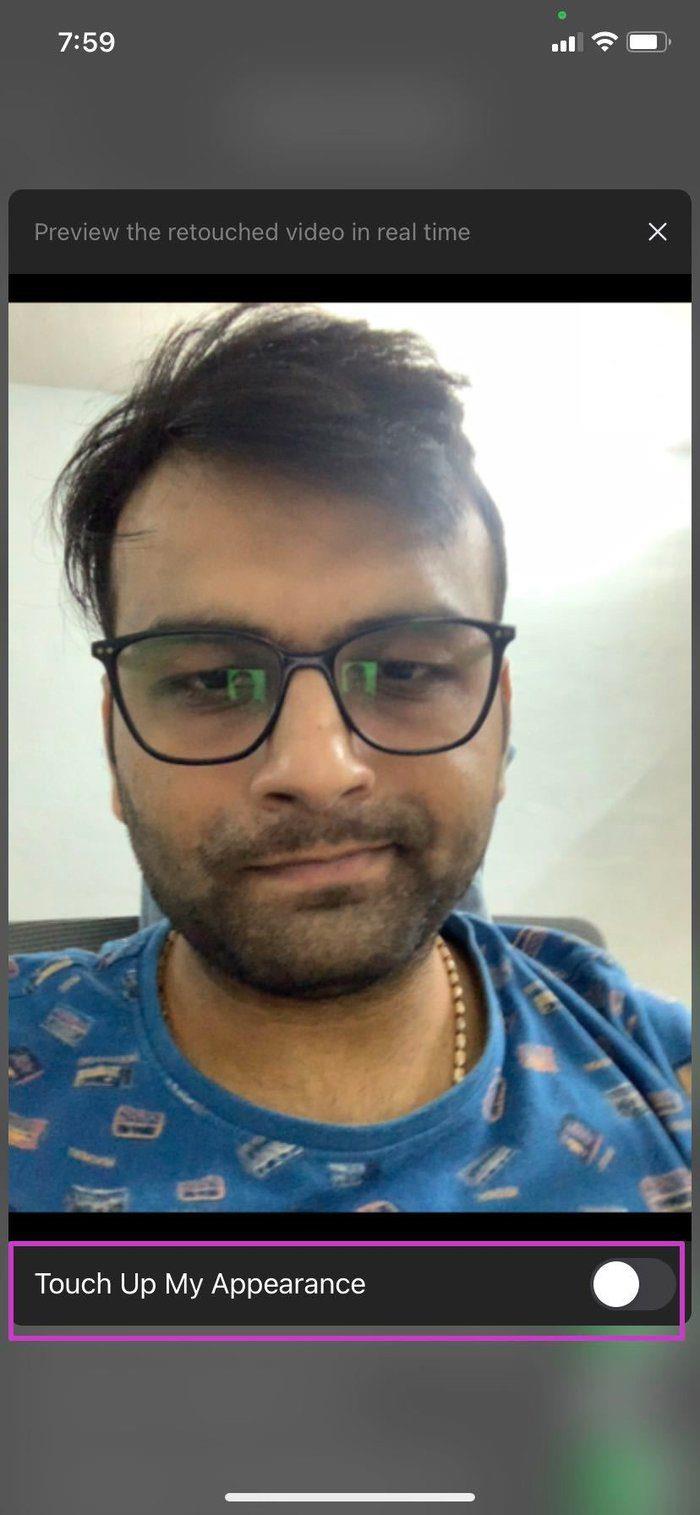Windows-laptops of MacBooks hebben geen schoonheidsmodus of bijwerkfunctie voor de meeste camera's aan de voorzijde op smartphones. Deze add-ons zijn meestal op software gebaseerd, dus iedereen kan doorgaan en hetzelfde implementeren op het desktop-besturingssysteem. De schoonheidsmodus van Zoom (touch-up) op desktop en mobiel biedt hetzelfde. Hier leest u hoe u de schoonheidsmodus gebruikt tijdens Zoom-oproepen.
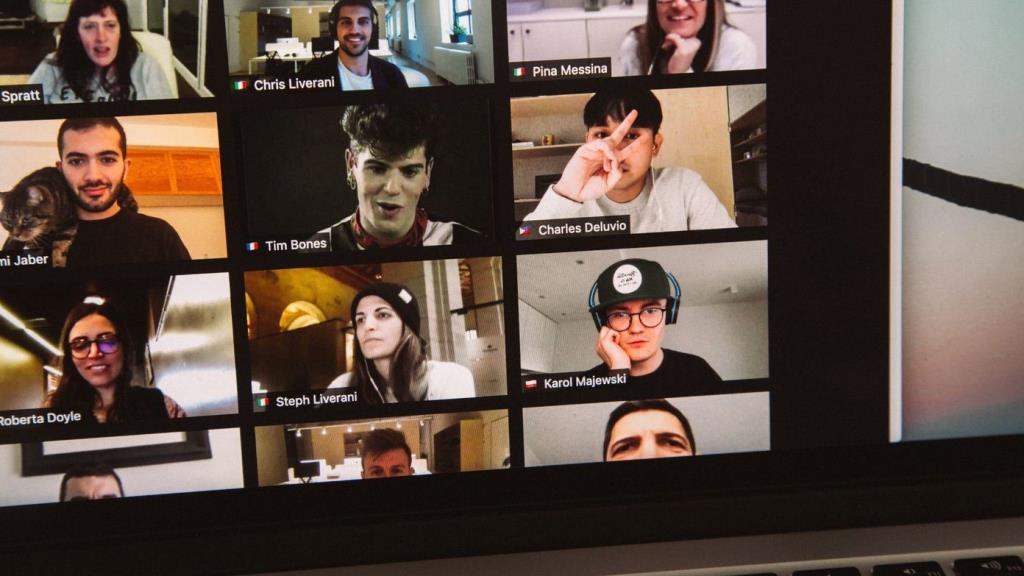
Nu de meeste vergaderingen virtueel zijn, kunt u de schoonheidsmodus gebruiken om er beter uit te zien in Zoom-gesprekken. Afgezien daarvan heeft Zoom ook videofilters geïntroduceerd om je er nog beter uit te laten zien met contrast, verzadiging, helderheidsaanpassingen en meer.
Het goede nieuws is dat deze functies niet beperkt zijn tot alleen Zoom-desktop-apps. Je kunt ze ook gemakkelijk gebruiken in Zoom iOS- en Android-apps.
1. Zoom-app voor Mac
Laten we beginnen met de Zoom Mac-apps, daarna gaan we naar de Zoom Windows-app en mobiele applicaties. Zoom termen schoonheidsmodus als touch-up in het menu Video-instellingen. Hier leest u hoe u het kunt gebruiken.
Stap 1: Open de Zoom-app op je Mac.
Stap 2: Klik op het tandwiel Instellingen in de rechterbovenhoek.
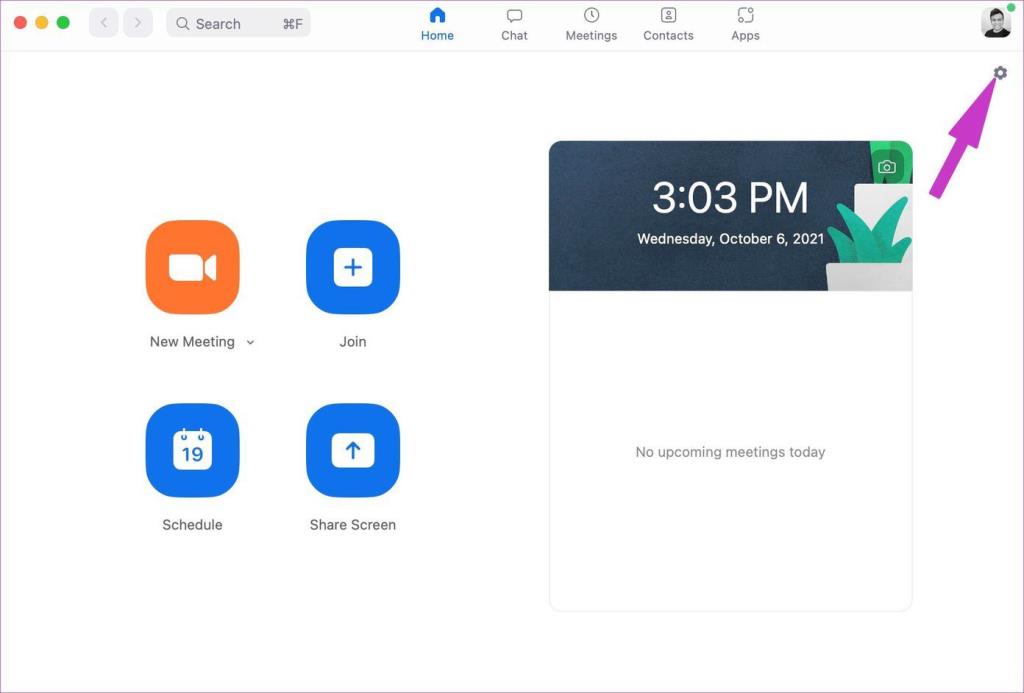
Stap 3: Ga naar het videomenu.
Stap 4: Schakel de schakelaar Mijn uiterlijk aanpassen in het menu Mijn video in.
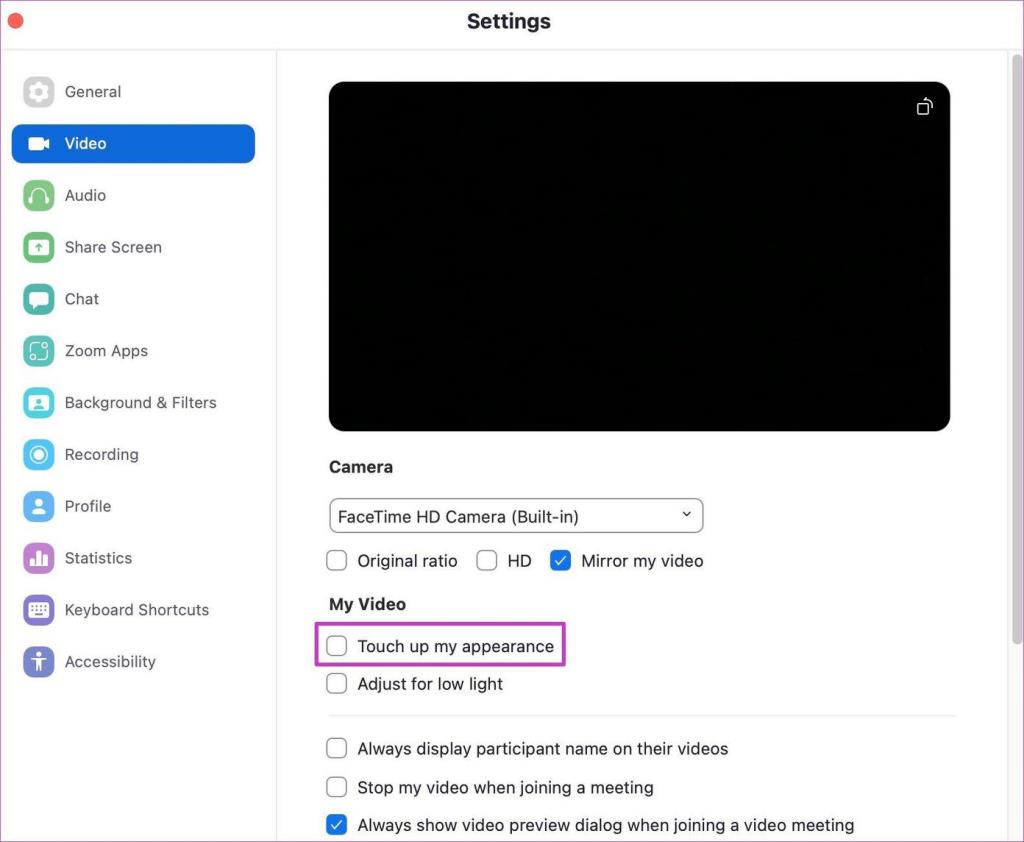
Stap 5: Vanuit hetzelfde menu kunt u ook aanpassing voor weinig licht inschakelen.
Nadat u de retoucheeroptie hebt ingeschakeld, voelt u de zachte huidtinten tijdens Zoom-videogesprekken.
2. Zoom-app voor Windows
De desktop-apps van Zoom hebben een identieke interface en functies. Dat gezegd hebbende, kun je de schoonheidsmodus en videofilters van Zoom gebruiken tijdens live Zoom-vergaderingen . Volg de onderstaande stappen om de schoonheidsmodus te gebruiken in Zoom op Windows.
Stap 1: Ga naar Zoom en klik op de profielfoto bovenaan.
Stap 2: Ga naar Instellingen en selecteer het menu Video.
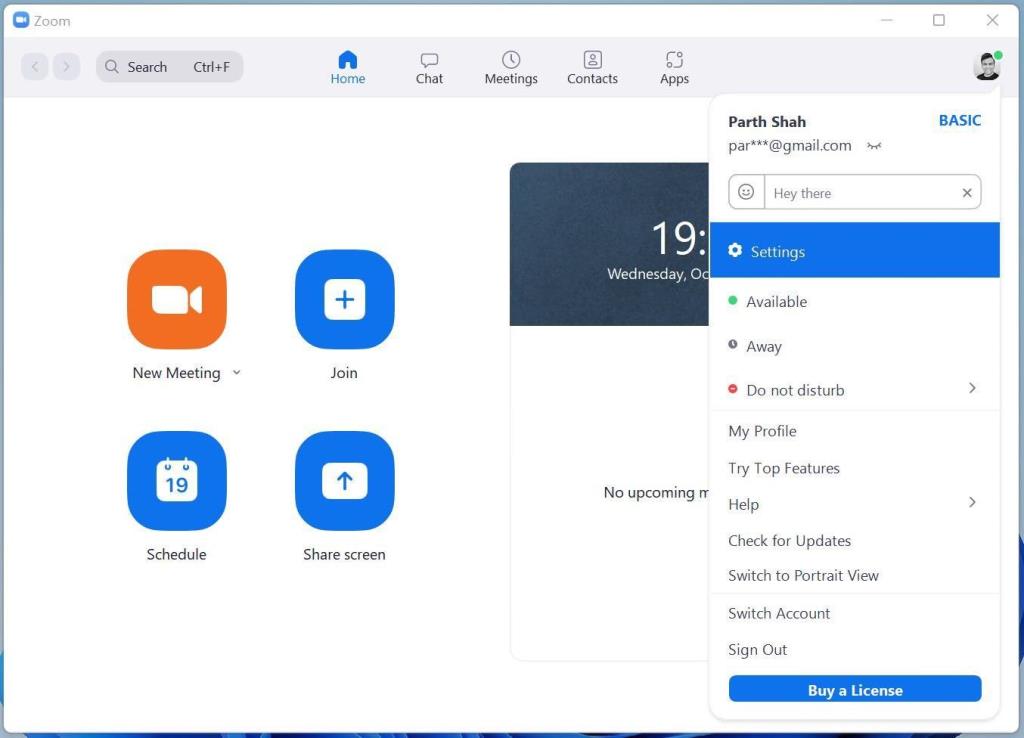
Stap 3: Schakel de optie Mijn uiterlijk bijwerken in.
Stap 4: U kunt de schuifregelaar gebruiken en de intensiteit van de schoonheidsmodus aanpassen.
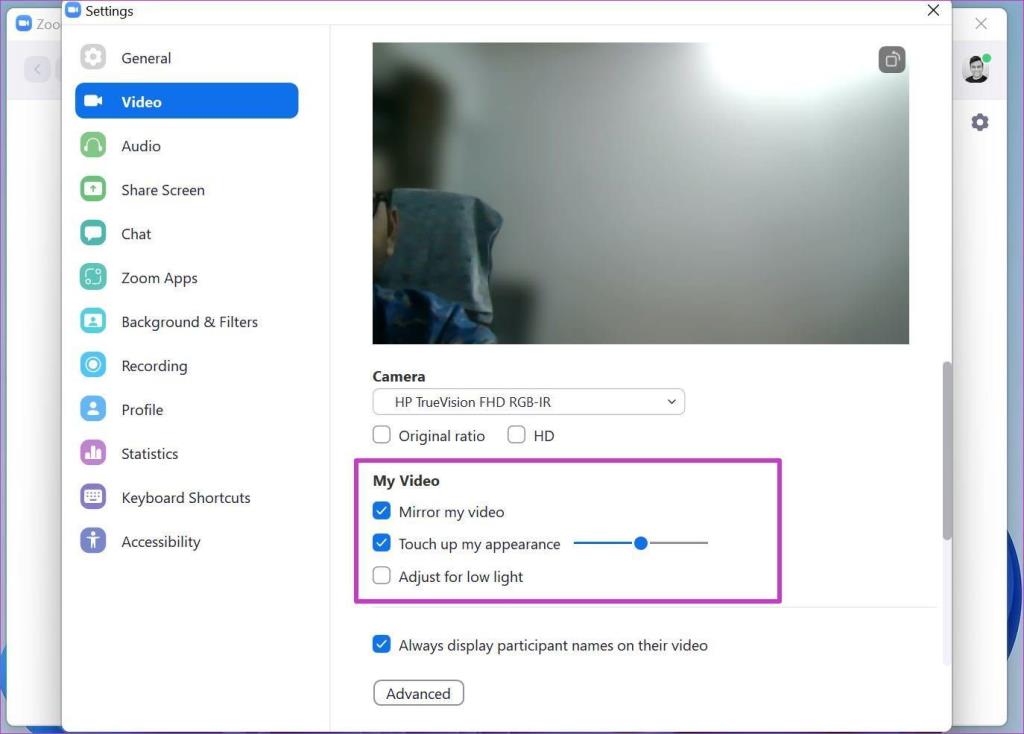
Stap 5: Schakel Aanpassen voor weinig licht in en u zult een verbeterde helderheid zien in het videovoorbeeld.
Ook tijdens live Zoom-gesprekken kun je videofilters gebruiken. Hier is hoe.
Stap 1: Klik tijdens Zoom-videovergaderingen op de pijl omhoog naast de knop Video stoppen en selecteer Videofilter kiezen.
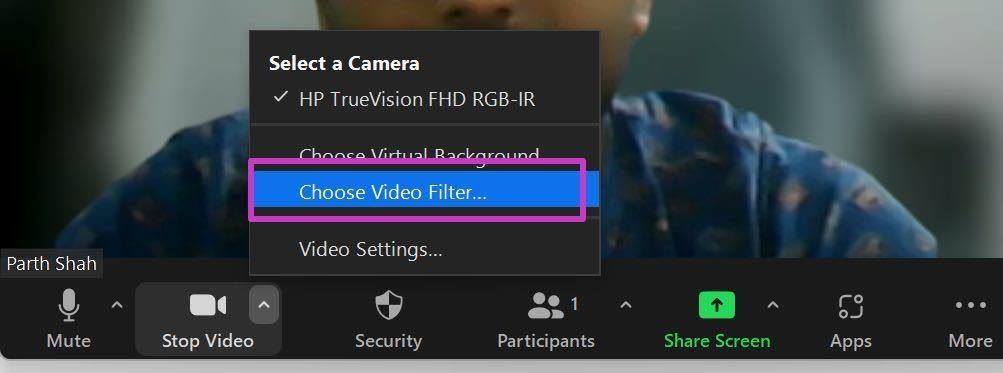
Stap 2: Er wordt een speciaal menu Achtergrond & Filters geopend.
Vanaf hier kun je Boost-, Cinnamon-, Sepia-, Seafoam-, Pride- en meer filters toepassen op een Zoom-oproep. Als je de hele ervaring verder wilt brengen, klik dan op Studio-effecten in de rechterbenedenhoek en verander je wenkbrauwen, snor, baard en zelfs lipkleur vanuit het zijmenu.
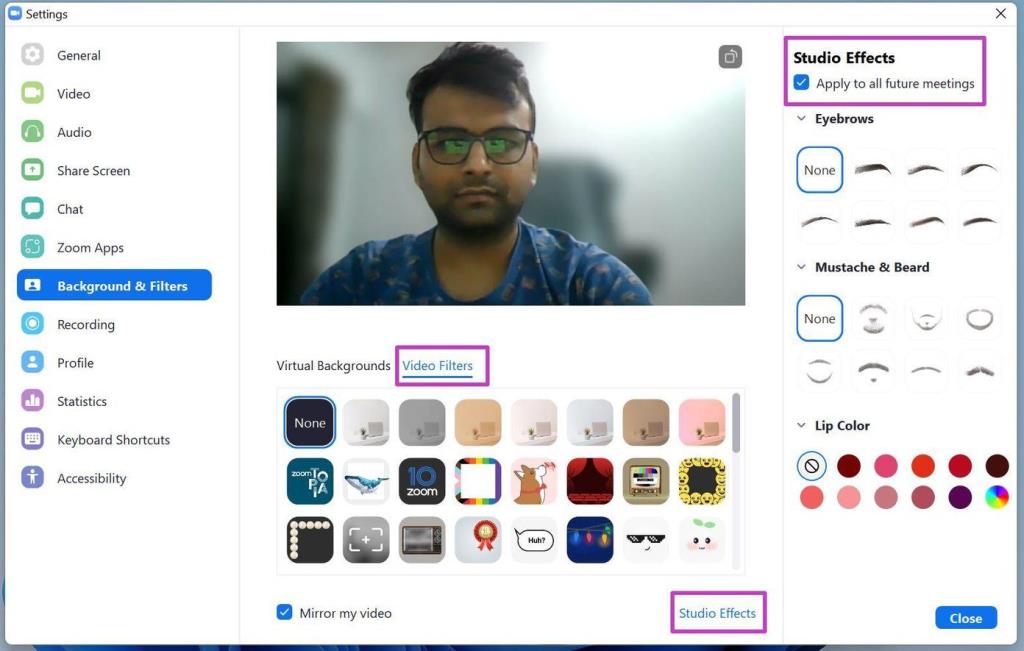
Als je tevreden bent met de resultaten, vergeet dan niet om je aan te melden voor alle toekomstige vergaderingen toggle bovenaan. Zoom onthoudt je wijzigingen en gebruikt de videofilters in al je toekomstige Zoom-vergaderingen.
Wil je tijdens de live meeting gebruik maken van de Zoom beauty mode, dan kan dat. Klik op de bovenste pijl naast het menu Video stoppen en selecteer Video-instellingen. Het brengt je naar hetzelfde menu als we hierboven hebben besproken. Van daaruit kunt u het uiterlijk van de touch-up gebruiken en Zoom-video optimaliseren voor betere prestaties bij weinig licht.
3. Zoom mobiele apps
Zoals we hierboven vermeldden, is de mogelijkheid om de schoonheidsmodus toe te passen ook aanwezig op mobiele Zoom-apps. We zullen de Zoom iPhone-app gebruiken voor demonstratie.
Omdat de Zoom-app op iPhone en Android identiek zijn, kun je dezelfde stappen toepassen op Android.
Stap 1: Open Zoom op iPhone of Android.
Stap 2: Tik onderaan op het tandwiel Instellingen.
Stap 3: Ga naar het tabblad Vergaderingen.
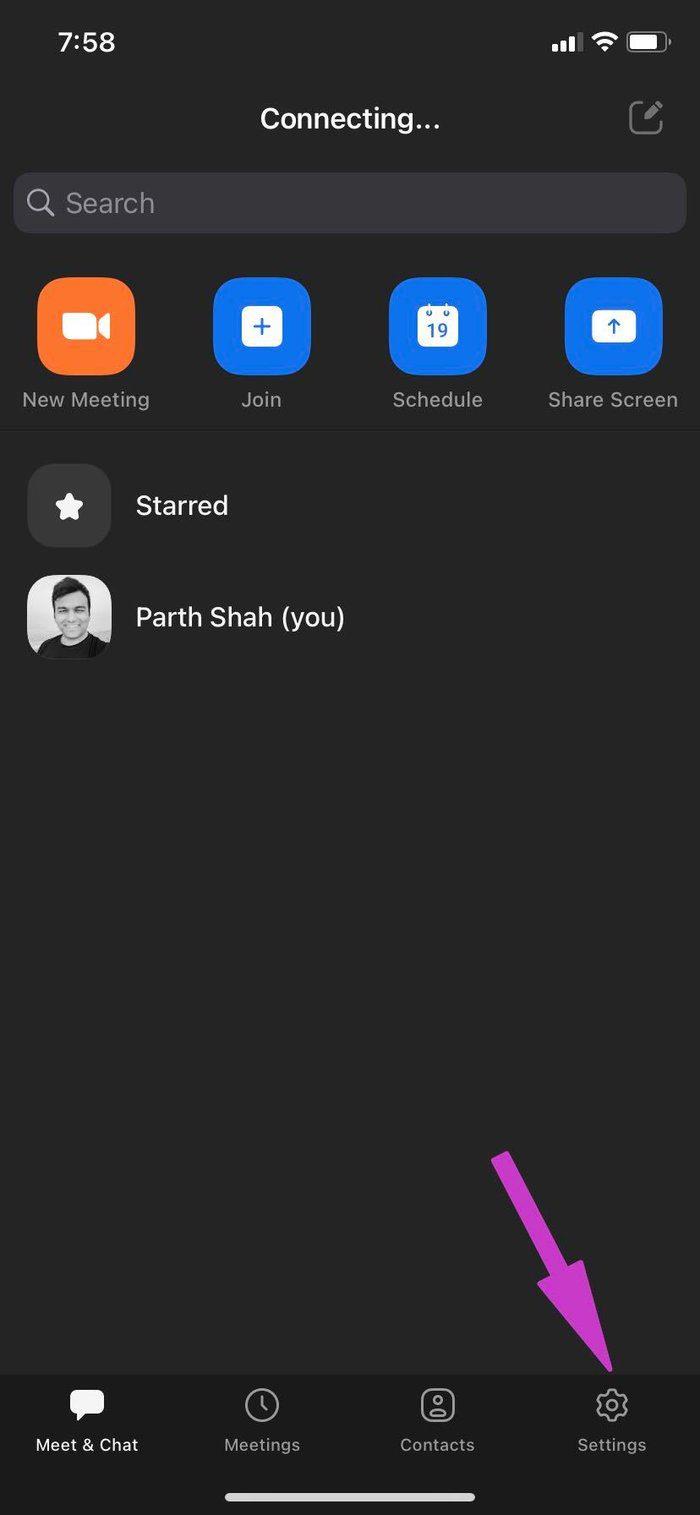
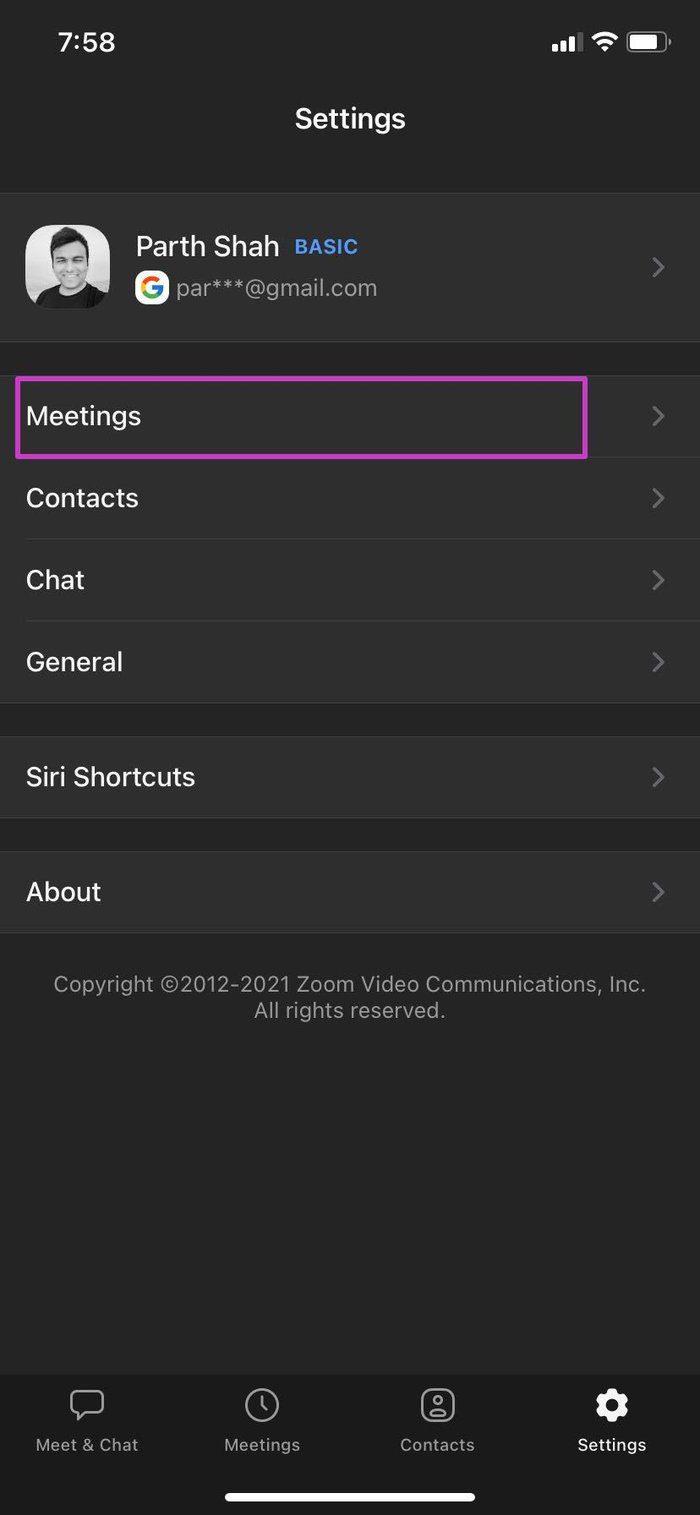
Stap 4: Tik op Touch Up My Appearance. Het opent het cameravoorbeeld.
Stap 5: Schakel de onderstaande schakelaar in en draai de schuifregelaar omhoog om wijzigingen te zien.
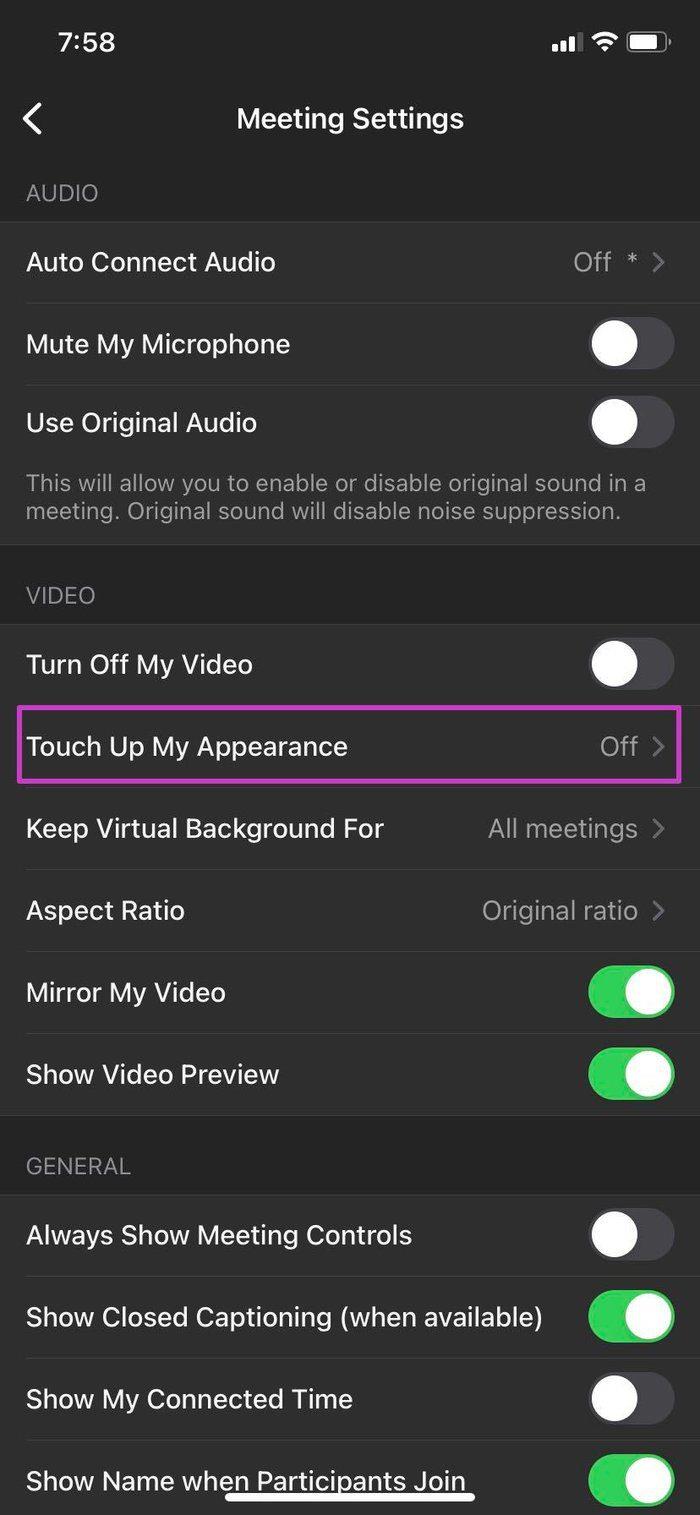
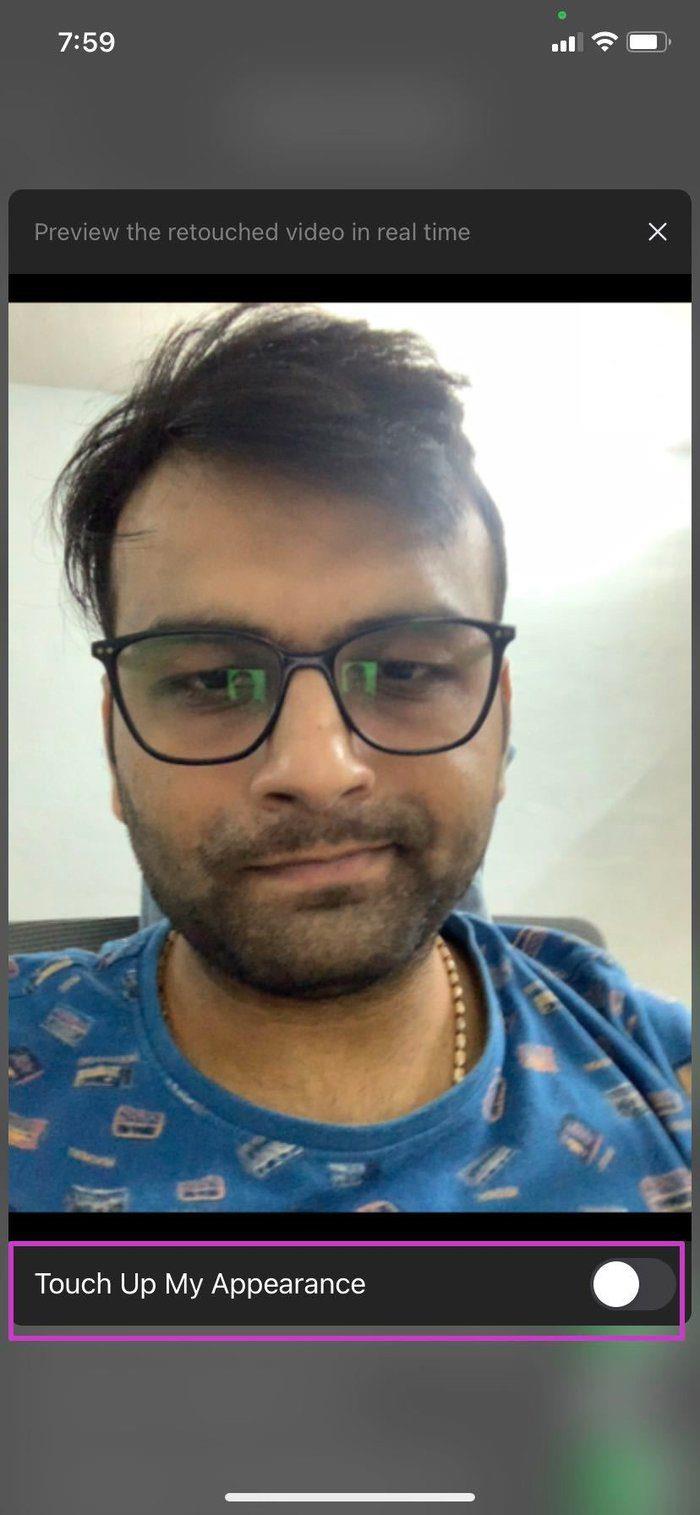
Zoomvideofilters zijn hier ook beschikbaar. U kunt op de knop Meer tikken vanuit de live Zoom-vergadering en naar het menu Achtergrond en filters gaan om wijzigingen aan te brengen.
Zie er beter uit tijdens zoomgesprekken
Hoewel we de schoonheidsmodus van Zoom niet uitgebreid gebruiken, kan het nuttig zijn voor mensen in sommige regio's over de hele wereld. Vergeet niet om videofilters te proberen . Ze zijn ook leuk om mee te spelen en geven een persoonlijk tintje aan een saaie Zoom-vergadering.